نحوه ایجاد منوی کشویی در اکسل
در اکسل، منوی کشویی یک عملکرد بسیار کاربردی است که می تواند به کاربران کمک کند تا به سرعت گزینه های از پیش تعیین شده را انتخاب کنند و کارایی و دقت ورود داده ها را بهبود بخشند. این مقاله به طور مفصل نحوه ایجاد یک منوی کشویی در اکسل و ارائه داده ها و مراحل ساخت یافته را معرفی می کند.
فهرست مطالب
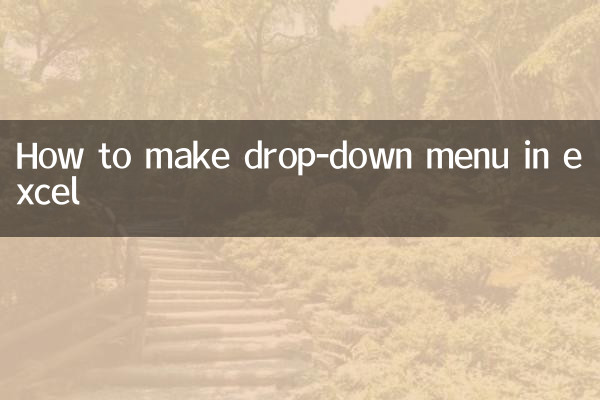
1. منوی کشویی اکسل چیست؟
2. مراحل ایجاد یک منوی کشویی
3. سوالات متداول و راه حل
4. تکنیک پیشرفته: منوی کشویی پویا
5. خلاصه
1. منوی کشویی اکسل چیست؟
منوهای کشویی اکسل (همچنین به عنوان لیست های اعتبارسنجی داده شناخته می شوند) ویژگی هایی هستند که به کاربران اجازه می دهند داده ها را از گزینه های از پیش تعیین شده انتخاب کنند. معمولاً در فرمها، فرمهای ورود دادهها یا سایر سناریوهایی که ورودی استاندارد شده مورد نیاز است استفاده میشود.
2. مراحل ایجاد یک منوی کشویی
در اینجا مراحل دقیق برای ایجاد یک منوی کشویی اکسل آمده است:
| گام | عمل کنند |
|---|---|
| 1 | اکسل را باز کنید و سلول یا محدوده سلول هایی را که می خواهید یک منوی کشویی اضافه کنید انتخاب کنید. |
| 2 | روی تب "داده" در نوار منو کلیک کنید و "تایید اعتبار داده" را انتخاب کنید. |
| 3 | در کادر محاوره ای "Data Validation" که باز می شود، برگه "Settings" را انتخاب کنید. |
| 4 | "Sequence" را از منوی کشویی "Allow" انتخاب کنید. |
| 5 | گزینههای منوی کشویی را در کادر «منبع» که با کاما از هم جدا شدهاند وارد کنید (به عنوان مثال: سیب، موز، نارنجی)، یا محدوده سلولهای حاوی گزینهها را انتخاب کنید. |
| 6 | برای تکمیل تنظیمات روی "OK" کلیک کنید. |
3. سوالات متداول و راه حل
ممکن است هنگام استفاده از منوهای کشویی اکسل با مشکلاتی مواجه شوید. مشکلات و راه حل های متداول در زیر آمده است:
| سوال | راه حل |
|---|---|
| منوی کشویی ظاهر نمی شود | بررسی کنید که تنظیمات "Data Validation" درست باشد و مطمئن شوید که گزینه "Allow" "Sequence" است. |
| گزینه ها را نمی توان به روز کرد | اگر انتخاب از محدوده ای از سلول ها است، مطمئن شوید که داده های محدوده به روز شده است. |
| داده های نامعتبر وارد کنید | "نادیده گرفتن مقادیر تهی" و "ارائه فلش های کشویی" را در کادر محاوره ای "تایید اعتبار داده ها" علامت بزنید. |
4. تکنیک پیشرفته: منوی کشویی پویا
منوهای کشویی پویا می توانند به طور خودکار گزینه ها را بر اساس مقادیر سلول های دیگر به روز کنند. در اینجا مراحل ایجاد یک منوی کشویی پویا آمده است:
| گام | عمل کنند |
|---|---|
| 1 | یک محدوده با نام ایجاد کنید و از تابع OFFSET برای ارجاع پویا به ناحیه داده استفاده کنید. |
| 2 | از این محدوده نامگذاری شده در Source of Data Validation استفاده کنید. |
| 3 | منابع داده ای که محدوده دینامیکی را تضمین می کنند با ورودی متفاوت است. |
5. خلاصه
منوی کشویی اکسل یک عملکرد بسیار کاربردی است که می تواند کارایی و دقت ورود داده ها را به میزان قابل توجهی بهبود بخشد. با معرفی این مقاله، از قبل باید بدانید که چگونه یک منوی کشویی اولیه ایجاد کنید و چگونه مشکلات رایج را حل کنید. اگر به عملکردهای پیشرفته تری نیاز دارید، می توانید منوهای کشویی پویا را برای بهبود بیشتر کارایی کار امتحان کنید.
امیدواریم این مقاله به شما کمک کند! اگر سوال یا پیشنهادی دارید، لطفاً آنها را در قسمت نظرات مطرح کنید.
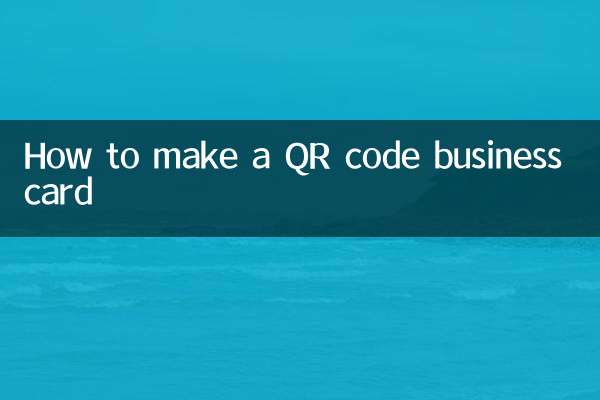
جزئیات را بررسی کنید

جزئیات را بررسی کنید